Impresión desde un ordenador o teléfono inteligente con Google Cloud Print
Cuando se envían datos de impresión con Google Cloud Print, la impresora recibe los datos de impresión y los imprime automáticamente si la impresora está encendida.
Cuando imprima desde un teléfono inteligente, tableta, ordenador u otro dispositivo externo con Google Cloud Print, cargue papel en la impresora previamente.
-
Asegúrese de que la impresora está encendida
 Nota
Nota- Si desea enviar los datos de impresión desde una ubicación externa, encienda la impresora previamente.
-
Envíe datos desde su teléfono inteligente, tableta u ordenador
La siguiente ilustración es un ejemplo de cuando se imprime desde el navegador web correspondiente a Google Cloud Print. Según las aplicaciones o los servicios compatibles con Google Cloud Print, la pantalla varía.
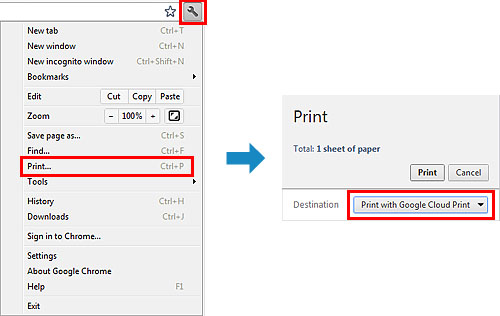
Cuando finalicen los preparativos para imprimir con Google Cloud Print y cuando la impresora esté encendida, la impresora recibirá los datos de impresión y los imprimirá automáticamente.
 Nota
Nota
- Si la versión del firmware es 2.010 o posterior, puede seleccionar la impresora que desea utilizar.
También puede seleccionar el método de impresión mediante la red local o usando la nube. - Según el estado de la comunicación, es posible que los datos de impresión tarden un rato en imprimirse o que la impresora no reciba los datos de impresión.
- Cuando se imprime con Google Cloud Print, la impresión podría cancelarse en función del estado de la impresora, como cuando la impresora está activa o cuando se ha producido un error. Para reanudar la impresión, compruebe el estado de la impresora y vuelva a imprimir con Google Cloud Print.
-
Para la configuración de impresión:
- Si selecciona otro tipo de soporte distinto de papel normal o un tamaño de papel distinto de A4/Carta/B5/A5, los datos de impresión se imprimirán en una sola cara aunque seleccione la configuración de impresión a doble cara. (* El tamaño del papel varía en función del modelo de la impresora. Para obtener información sobre los tamaños de papel compatibles, visite la página de inicio del Manual en línea y consulte "No se puede imprimir correctamente mediante la impresión automática a doble cara" para su modelo.)
- Si selecciona papel normal como tipo de soporte o el tamaño de papel B5/A5, los datos de impresión se imprimirán con bordes aunque seleccione la configuración de impresión sin bordes.
- Los resultados de la impresión pueden variar en la imagen de impresión en función de los datos de impresión.
- Según el dispositivo desde el que se envíen los datos de impresión, podría no seleccionar la configuración de impresión al enviar los datos de impresión con Google Cloud Print.


